SUMo Software Update Monitor hjälper dig att söka efter programuppdateringar
Om du är en av de miljontals datoranvändare som vill hålla sitt system uppdaterat, är SUMo en av de bättre mjukvaran som kommer att göra jobbet åt dig. Det rekommenderas alltid att fortsätta uppdatera programvaran och applikationerna på ditt datorsystem eftersom de nyare versionerna alltid fixar buggar, ger mer stabilitet och prestandaförbättringar. Vi har redan tittat på flera Software Update Checkers tidigare. Idag ska vi ta en titt på SUMo för Windows 11/10 .
Sök(Check) efter programuppdateringar(Software Updates) på Windows PC
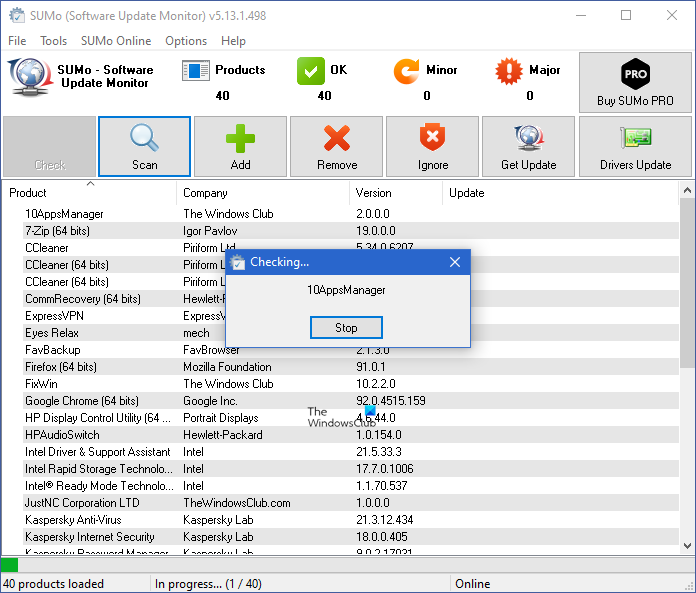
SUMo eller Software Updates Monitor , som namnet i sig betyder, är ett gratisprogram som övervakar uppdateringarna av programvaran och applikationerna som är installerade på din dator. Detta gratisprogram håller din dator uppdaterad genom att hålla dig uppdaterad om de senaste versionerna av din favoritprogramvara.
SUMo har utformats för att skanna ditt datorsystem efter applikationer och installerad programvara. Programmet kontrollerar den installerade versionen av ett program, med den senaste versionen tillgänglig på webben.
SUMo Software Update Monitor funktioner
Kontrollera(Check) – När du klickar på "Kontrollera"-knappen kontrollerar programmen att det finns en uppdaterad version av programvaran som är installerad i ditt system. SUMo håller dig uppdaterad med varje mindre och större uppdatering och kategoriserar dem väl därefter.
Scan – Det är väldigt lätt att använda gratisprogram och installeras i ditt datorsystem inom några minuter. Efter att programvaran har installerats är allt du behöver göra att klicka på "Skanna"-knappen och programmet kommer att skanna hela ditt system för att lista programvaran och applikationerna som är installerade.
Lägg till(Add ) – Programvaran kanske inte känner igen den bärbara programvaran som är installerad på ditt system. I så fall kan du lägga till den okända programvaran till programmet, bara genom att klicka på knappen "Lägg till".
Remove/Ignore – om du tycker att några av uppdateringarna är onödiga kan du ta bort eller ignorera dem direkt genom att klicka på knappen Remove/Ignore . När du ignorerar en uppdatering kommer den inte längre att visas i listan.
Hämta uppdatering(Get Update ) – För att uppdatera din installerade programvara enligt listan som visas av SUMo behöver(SUMo) du bara dubbelklicka på programvaran och klicka på Hämta uppdatering(Get Update) . Den tar dig till den officiella webbplatsen för KC Software som listar olika programuppdateringar och relevanta länkar för programuppdateringar.
OBS:(NOTE:) När du besöker dess nedladdningssida(download page) ser du under SUMO 3-4 olika typer av nedladdningar tillgängliga. Om du klickar på den blå knappen Ladda ner(Download) får du en version fylld med medföljande programvara. Klicka(Click) på den lilla knappen till höger – som visas här i den här bilden, med en röd pil – för att ladda ner Lite- versionen, som är ren.

SUMo är ett snabbt, lyhört och användbart program att ha på din dator för att kontrollera programuppdateringar på webben.
Related posts
Bästa gratis programvara för uppdatering av drivrutiner för Windows 11/10
Programvaruuppdateringskontroller och programvaruuppdateringar för Windows 10 PC
Bästa mjukvara och hårdvara Bitcoin-plånböcker för Windows, iOS, Android
Agnitio Speech Recognition Software: Navigera i Windows med hjälp av röst
Apache OpenOffice: Den kostnadsfria Office Software Suite med öppen källkod
Bästa gratis programvara för fjärrskrivbord för Windows 10
BATExpert: Gratis programvara för övervakning av laptops batteri för Windows PC
Bästa fil- och mappkrypteringsprogramvaran för Windows 10
Gratis programvara för att övervaka och kontrollera hårddiskens hälsa för potentiella fel
Övervaka Windows start- och avstängningstider med TurnedOnTimesView
Gratis programvara för personlig ekonomi och företagsredovisning för Windows 11/10
Ashampoo Music Studio: Gratis musikprogramvara för Windows PC
Bästa gratis verktyg och programvara för plagiatkontroll
MemInfo är en minnes- och sidfilanvändningsövervakning i realtid
Övervaka hårdvaru- och systeminformation med HWiNFO
WordWeb: Gratis ordbok och synonymordbok för Windows PC
Bästa Mbox Viewer - fri programvara och onlineverktyg
Bästa gratis Ping Monitor-verktyg för Windows 11/10 PC
Övervaka PC från systemfältet med My CPU & Memory Monitor
Game Backup Monitor låter dig säkerhetskopiera spel automatiskt
